엑셀을 잘 활용하기 위한 방법으로 가능하면 셀 병합을 하지 않도록 권한다.
꼭 필요하다면 마지막 보고서 단계에서만 사용하길 권장하지만...
어찌 일이라는게 내 맘대로만 되는가.
병합한 셀을 풀고 똑같은 데이터를 반복 입력해야 할 일이 생기기 마련이다.
이거라도 조금 편하게 입력해보자. ^^
아래 그림을 보자.
보고서용으로 근무부서를 셀병합 해놨는데 다른 데이터로 사용하거나 피벗테이블을 만들 필요가 있어서 셀병합을 해제하고 다시 원래의 데이터를 입력해야 하는 상황을 가정해보자.
일단 셀 병합은 푼다.
블록을 잡은 상태에서 메뉴에서 [병합하고 가운데 맞춤]을 클릭하면 된다.
이렇게 블록이 선택되어 있는 상태 그대로 진행한다.
(혹시 블록이 해제되었으면 셀 빈칸 전체를 블록으로 잡는다)
블록이 선택된 상태에서 [홈 탭 - 찾기 및 선택 - 이동 옵션]을 선택한다
이동옵션에서 [빈 셀]을 선택하고 확인 버튼을 누른다.
이제 빈 셀이 모두 선택된 상태이다.
이 선택 상태에서 "="을 입력하고 ↑(위쪽 화살표)를 누른 다음 [Ctrl + Enter]를 입력하자.
이렇게하면 각 빈셀의 위에 있는 데이터를 선택한 다음 Ctrl + Enter를 누른 것과 같다.
이제 모든 데이터가 입력된 것을 확인할 수 있다.
이제 테두리를 그려주고 필요한 경우 중앙정렬 해주면된다.
덧.
필요하다면 편집을 위해서 A열을 선택하고 [복사 - 선택하여 붙여넣기 - 값]을 실행한다.
'Excel > 엑셀 팁(TIP)' 카테고리의 다른 글
| 엑셀] 메모 포함해서 인쇄하기 (0) | 2016.09.13 |
|---|---|
| 엑셀] 특정 열에서 입력시 한글 또는 영어로 입력 제한 (0) | 2016.09.12 |
| 엑셀TIP] 세로로 셀 병합하지 않고 비슷한 효과주기 (0) | 2016.09.09 |
| 엑셀TIP] 제목표시줄에 파일 경로 표시하기 (0) | 2016.09.08 |
| 엑셀TIP] Alt + Enter로 여러 줄로 입력된 데이터 나누기 (3) | 2016.09.05 |
| 엑셀TIP] 소수점 부분을 한글로 표기하기 (1) | 2016.08.15 |
| 엑셀TIP] 여러 파일 한꺼번에 열기 (0) | 2016.07.06 |
| 엑셀TIP] 행 / 열 숨기기로 필요한 부분만 남기기 (0) | 2016.07.05 |
| 엑셀TIP] 열 숨기기 취소 단축키(Ctrl+Shift+0) 문제 (2) | 2016.07.04 |
| 엑셀TIP] 숫자 오른쪽으로 여백 설정하기 (1) | 2016.07.04 |







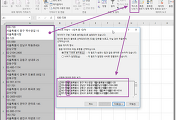
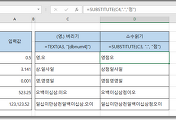
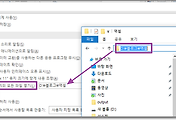
댓글